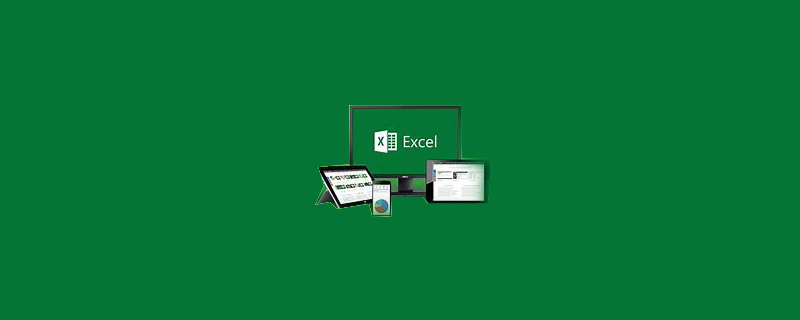
표에서 설정하려는 셀을 선택하세요.
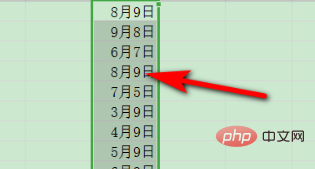
그런 다음 조건부 서식 아래에서 새 규칙 옵션을 클릭하세요
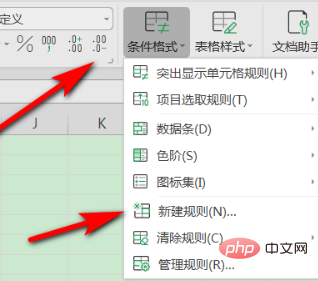
규칙 유형을 선택하고 수식 사용을 클릭하여 서식을 지정해야 하는 셀을 결정한 다음 수식 =IF(ISBLANK($C1)을 입력하세요. ,0, IF($C1 형식을 입력한 후 글꼴 페이지로 전환하고 색상 열에서 변경하려는 색상을 선택한 다음 확인을 클릭하고 이 페이지에서 다시 확인을 클릭하세요. 확인을 클릭하면 조건식을 만족하는 셀의 색이 자동으로 바뀌는 것을 볼 수 있습니다. 추천 튜토리얼: excel 튜토리얼
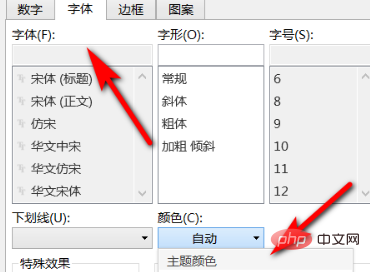
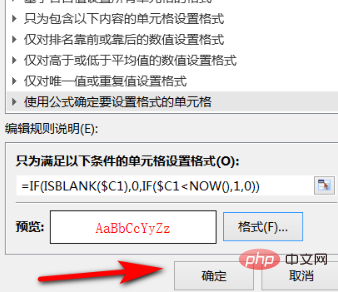
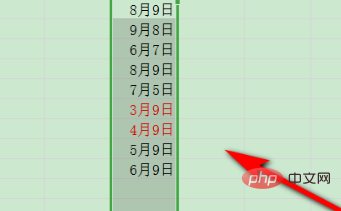
위 내용은 Excel은 날짜 값이 만료되면 자동으로 색상을 변경하도록 설정합니다.의 상세 내용입니다. 자세한 내용은 PHP 중국어 웹사이트의 기타 관련 기사를 참조하세요!